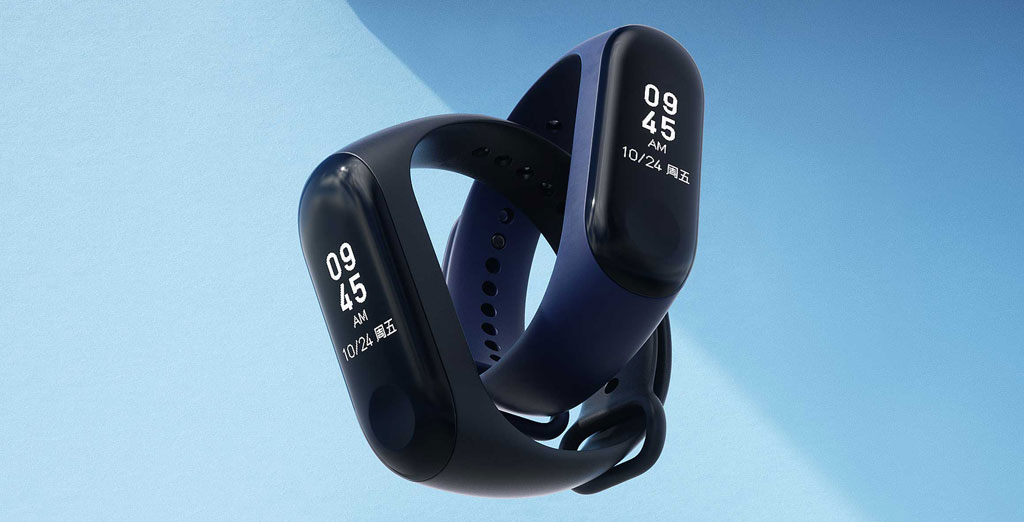
Обзоры
Mi Band 3 — последний фитнес-браслет от Xiaomi, который завоевал большую часть рынка и фанатов. Давайте сначала разберемся, соединили ли вы своим смартфоном браслет правильно. В этом пункте показано, как подключить Xiaomi Mi Band 3 к вашему смартфону через приложение Mi Fit.
Как подключить Mi Band 3 к смартфону
Прежде всего, установите приложение Mi Fit в магазине Google Play или App Store после того, как вы его распакуете.
Mi Band 3 не имеет клавиши включения, он всегда включен. Как только вы загрузите его, откройте и войдите в свою учетную запись Mi или желаемый логин.
Как показано на скриншоте, нажмите «Нет сопряженных устройств» для сопряжения Mi Band 3 и выберите Band из списка. Прошивка начнет обновляться во время сопряжения, вероятно, язык изменится на английский с китайского.
Нажмите и удерживайте параметр сопряжения на Mi Band 3, когда вы его видите. Ваш Mi Band 3 успешно спарен. Одновременно может быть сопряжено только одно устройство, если у вас есть какие-либо ранее сопряженные Mi Bands, отсоедините их для подключения Mi Band 3.
⌚ Mi Band 4 не подключается к телефону
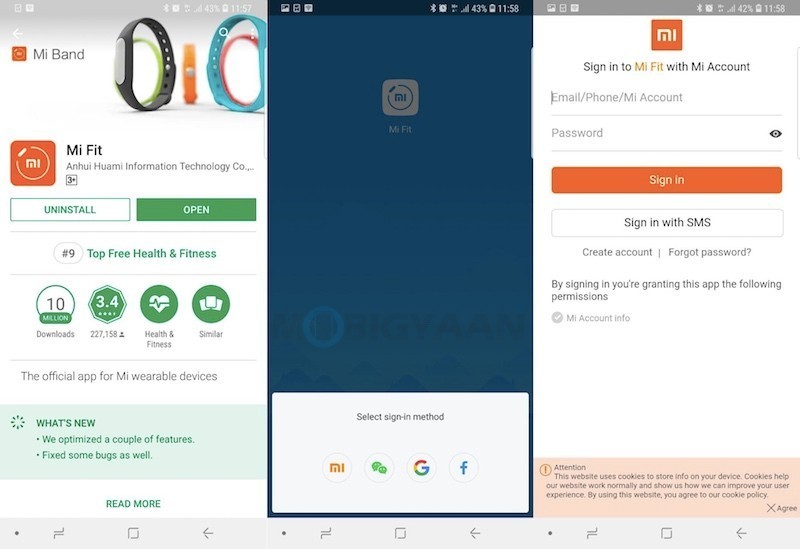
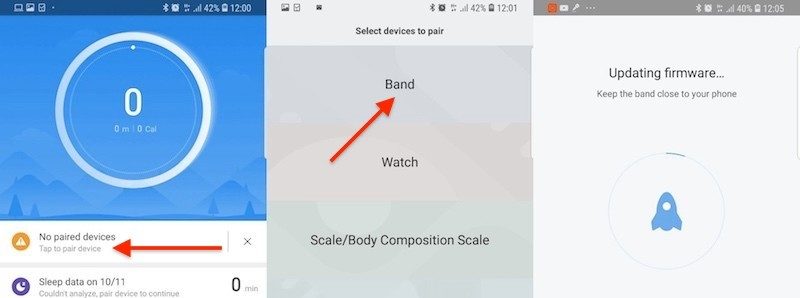
4.
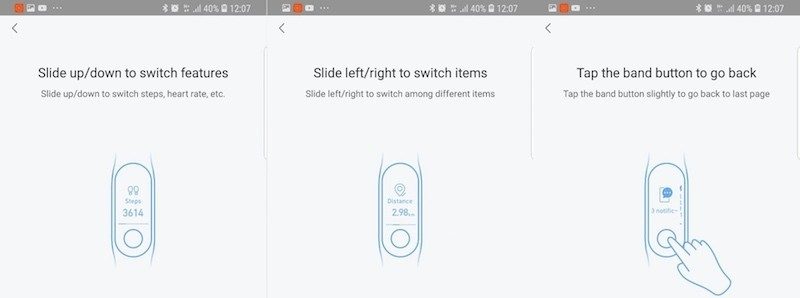
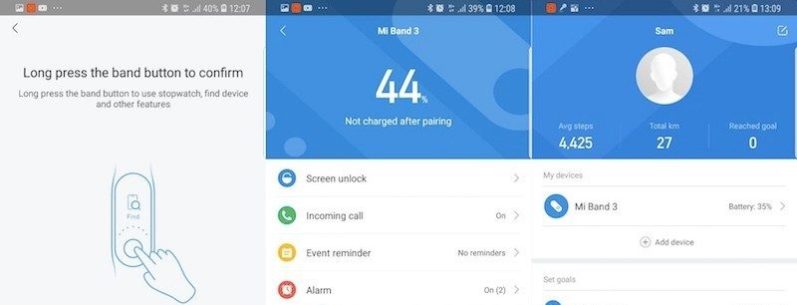
После запуска приложения, язык должен установиться на английский после обновления прошивки.
Фитнес-трекер Mi Band 3 является заметным обновлением по сравнению с предшественником Mi Band 2, он предлагает ряд функций, таких как датчик сердечного ритма, счетчик калорий, счетчик шагов, и может уведомлять вас о звонках и сообщениях. Это также IP67 водонепроницаемый до 50 м (5ATM), так что вы можете взять его, чтобы плавать.
Если после проведения подключения, как в инструкции Mi Band 3 не видит смартфон, проведите такие шаги:
- Сначала проверьте, работает ли официальное приложение mi fit. И проверьте, работаете ли вы с последней доступной версией приложения.
- Затем предлагаем вам повторить сопряжение с mi band в приложении notify, поэтому, пожалуйста, попробуйте выполнить следующие действия:
— сначала проверьте в главном левом меню приложения для уведомлений, если вы правильно видите «Mi Fit установлен» или «Mi Fit НЕ установлен»
— откройте приложение уведомлений и в левом меню сделайте «Заменить новой группой»
— заново открыть приложение уведомлений и разрешить повторное начальное соединение - Убедитесь, что у вас включен доступ к уведомлениям для обоих приложений: уведомление и официальное приложение mi fit.
- Убедитесь, что официальное приложение mi fit работает корректно на фоне, в противном случае приложение уведомлений не сможет оставаться на связи с группой.
- если также не работает официальное приложение mi fit, попробуйте обновить прошивку mi band до более новой версии, используя последнюю официальную версию приложения mi fit
Также, вам требуется Включить индикацию в строке состояния (Mi Fit подключен / отключен) в общих настройках приложения Mi Fit
Как подключить mi band к телефону . Фитнес браслет
Теперь давайте будем разбираться, как исправить ошибку «Не удалось подключить Mi Band» или «Mi Band connect failed». Эта ошибка обычно возникает, когда Mi Band не может подключиться к устройству Android из-за проблем с подключением.
Решения, которые нужно попробовать сделать:
Существует несколько решений для исправления ошибки «Mi Band connect failed» на Android. Они указаны ниже.
Решение 1. Перезапустите Bluetooth в Android
Это один из самых простых способов исправить ошибку «Не удалось подключить Mi Band» на Android. Просто выключите Bluetooth и включите его снова. Посмотрите, работает ли это, если нет, то следуйте приведенным ниже решениям.
Решение 2. Перезагрузите устройство
Это еще одно простое решение для исправления ошибки «Не удалось подключить Mi Band» на Android. Выключите Bluetooth, перезапустите устройство Android и посмотрите, работает ли оно. Если проблема не устранена, следуйте приведенному ниже решению, чтобы устранить ее.
Решение 3 — Восстановите Mi Band из настроек Mi Fit
Выполните следующие шаги, чтобы узнать, как восстановить Mi Band из настроек Mi Fit.
- Откройте Ми Фит.
- Теперь перейдите к Профилю >> Mi Band.
- Здесь вы увидите ошибку No Band.
- Прокрутите вниз и нажмите на опцию Unpair и выберите OK.
- Закройте Mi Fit и перезапустите его.
Как только он включится, вам будет предложено снова включить / подключить Mi Band. Для этого просто нажмите на Mi Band, когда светодиод начнет мигать. Он снова будет синхронизирован с вашим приложением Mi Fit в вашем телефоне Android. Браслет будет работать нормально снова.
Перейдя на новый смартфон Mi Band 3 не подключается к телефону
Это происходит по той причине, что браслет привязан к старому телефону. Для начала требуется провести отключение браслета от старого смартфона.
- Откройте Mi Fit
- Авторизоваться — Мои устройства — Mi Band 3. Проведите отключение браслета, в нижней части экрана.
- Затем вернитесь на стартовый экран и после этого нажмите «Сопряжение» или «Добавить устройства», в строке «Мои устройства» Затем дождитесь подключения, после этого браслет должен быть сопряжен.
Альтернативное приложение Mi Band Master
Если все таки, по каким то причинам приложение Mi Fit пишет ту же ошибку, рекомендуем установить аналогичное приложение «Mi Band Master».
Как провести установку Mi Band Master мы говорили в этой статье, на нашем сайте.
Надеюсь, вам понравился этот урок о том, что делать если Mi Band 3 не подключается к телефону на Android. Не забудьте поделиться им в Facebook, Twitter, Google+ или любых других социальных. Если у вас есть какие-либо вопросы о Mi band 3, оставляйте в комментариях.
Источник: linuxinsider.ru
Mi Fit на телефоне не видит Mi Band 2, что делать?


Приложение Mi Fit не видит Mi Band 2. Ситуация не критическая и выходы из нее есть. Они подробно описаны на форумах, с огромными скриншотами на весь экран. Как и что делать на самом телефоне или браслете. Трудно что-то добавить в столь избитую тему, особенно учитывая тот факт, что в связи с выходом третьей версии популярного девайса, модель немного устарела.
Но я все-таки попробую.
Возможные причины
Примечательно, что на таком авторитетном ресурсе, каковым является форум 4PDA, указано всего два выхода из ситуации с подробным описанием. Вероятно, все остальное кажется слишком мелким и недостойным внимания.
Решение проблем с фитнес браслетами Mi Band
Xiaomi Mi Band это семейство крайне популярных фитнес-трекеров от компании Xiaomi. Ежегодно они продаются миллионными тиражами и за 6 поколений успели зарекомендовать себя как лучшие фитнес-браслеты во всем мире благодаря качественным материалам и сборе, своему богатому функционалу и простоте в использовании. Однако все чаще к нам обращаются с вопросами, что делать если Mi Band не подключается к смартфону, или теряет связь? что делать если не приходят уведомления? Что делать если не работает пульсометр? и многие другие. В этой статье постараемся решить наиболее популярные проблемы с Ми Бэндом.
Что делать если смартфон не видит фитнес-браслет?

Устройства Mi Band совместимы как с платформами Android так и с IOS, однако бывает такое что смартфон попросту не видит браслет. В таком случае первым делом нужно проверить соответствует ли версия Операционной системы и версия Bluetooth вашего устройства требованиям фитнес-браслета. Если версия вашего устройства ниже требуемых то к сожалению подключение будет не возможным. В случае если версии подходят рекомендуется выполнить следующие действия:
- Подключить смарфтон с интернету и повторить синхронизацию с браслетом.
- Используя Гугл аккаунт авторизироваться в приложении Mi Fit.
Что делать если Mi Band теряет связь со смартфоном?
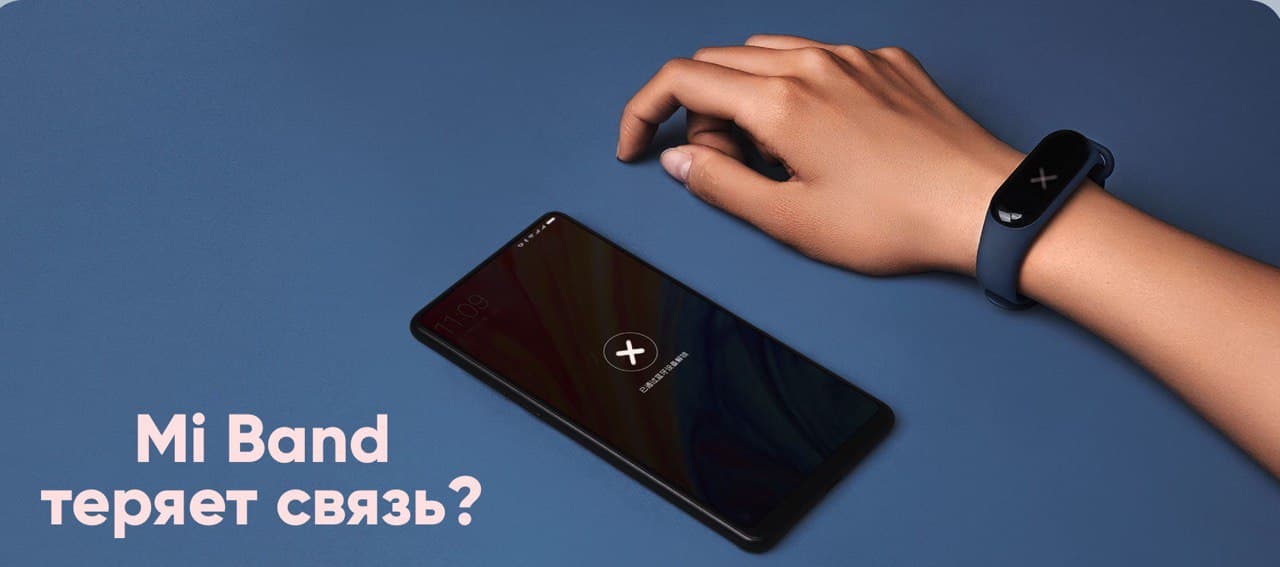
Иногда пользователи сталкиваются с разрывом соединения между браслетом и телефоном. Самым действенным в данной ситуации будет:
- Обновить приложение Mi Fit и прошивку Mi Band до последней версии
- Перезагрузить смартфон и приложение Mi Fit
- Убедиться что расстояние между устройствами не превышает 5 метров (радиус действия Bluetooth соединения)
- Проверить соответствие версий Bluetooth двух устройств.
Что делать если на Mi Band не приходят уведомления?

Если вы подключили Ваш браслет к смартфону, но уведомления на него не приходят, необходимо дать разрешения приложению Mi Fit на Запуск в фоновом режиме, для этого:
- Заходим в приложение Mi Fit, переходим во вкладку профиль и выбираем наше устройство. Находим пункт «Запуск в фоновом режиме»
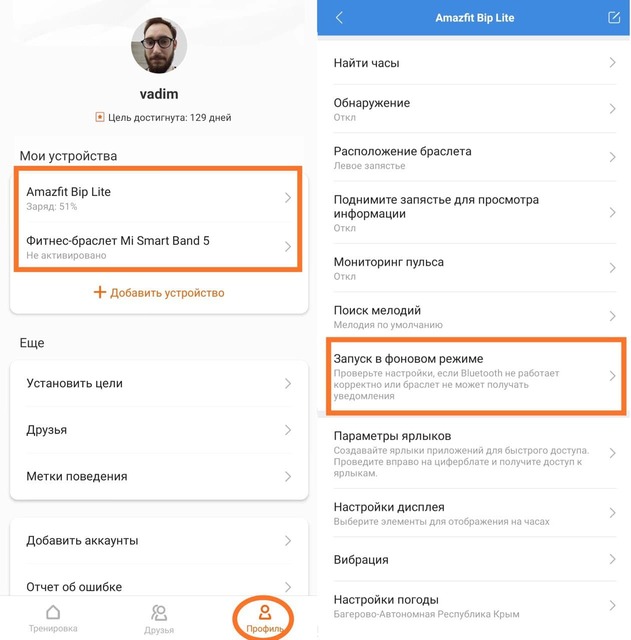
- В строке разделе «Автозапуск» нажимаем «Перейти в Настройки» и там активируем «Mi Fit». Возвращаемся в предыдущее меню.
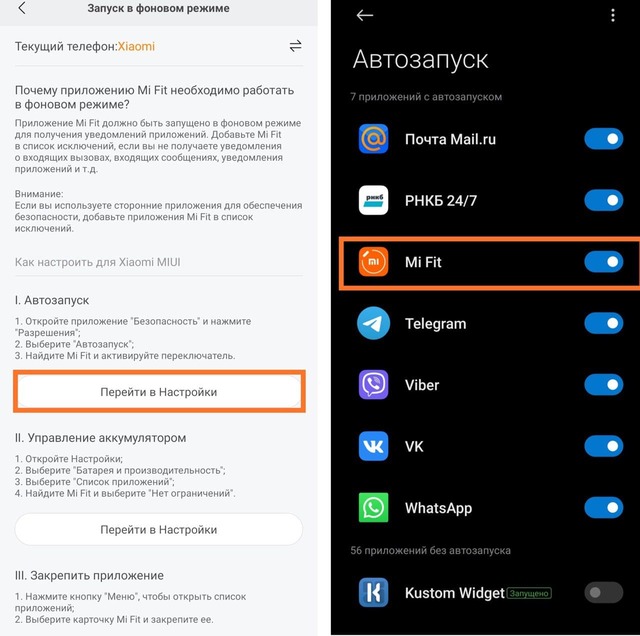
- Теперь в строке «Управление аккумулятором также нажимаем «Перейти в Настройки» и выбираем параметр «Нет ограничений»
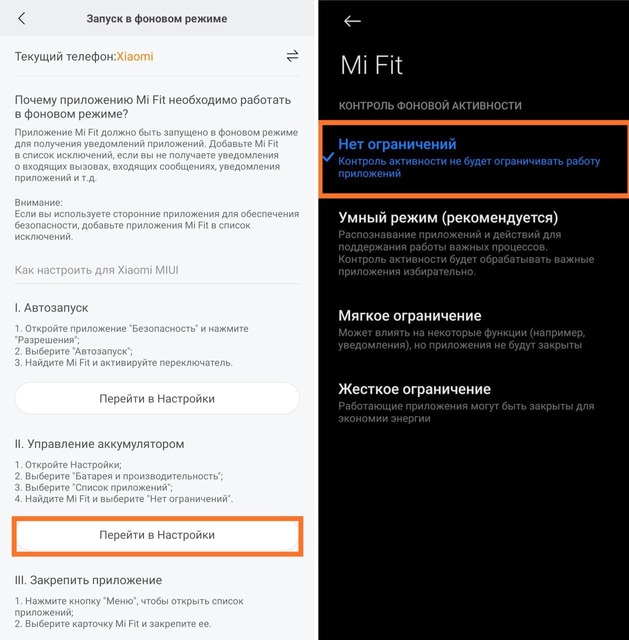
- После этого в разделе «Уведомления» включите ползунок и в нижней части экрана перейдите к выбору приложений от которых хотите получать уведомления.
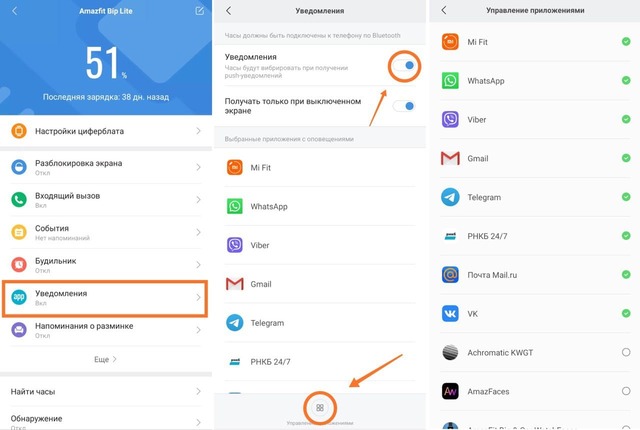
Что делать если на Mi Band не работает Пульсометр?

Иногда пользователи сталкиваются с проблемой того что фитнес-браслет или смарт-часы не могут показать частоту сердечных сокращений. Это может быть связано с двумя самыми распространенными причинами.
1. Датчик фиксирования сердечных сокращений загрязнен.
Если вы столкнулись с проблемой не работающего пульсометра первым делом следует аккуратно прочистить прилегающую к запястью часть устройства на которой расположены оптические датчики которые как раз и меряют пульс. Для этого можно использовать влажные салфетки или ватные палочки.
2. Второй распространенной причиной не работающего пульсометра является не правильное ношение устройства. Перед измерением пульса фитнес-браслетом или смарт-часами убедитесь что:
- Устройство расположено на верхней (внешней) части запястья
- Между устройством и кожей нет помех в виде одежды или иных предметов
- Устройство не «болтается» и плотно прилегает к запястью чуть выше лучевой кости.
Что делать если в Mi Fit пропали циферблаты?

Если вы решили поменять циферблат на своем устройстве, но открыв соответствующее меню там их не обнаружили, не нужно паниковать. В первую очередь проверьте наличие интернет соединения на вашем смартфоне. Если интернет есть, а циферблатов все равно нет нужно либо:
- Установить на смартфон программу VPN, включить ее и попробовать установить циферблат повторно
- В настройках смартфона поменять системный язык на китайский, после этого установить понравившийся циферблат и вернуть обратно русский язык.
Заключение
Если советы в этой статье не помогли решить проблему или вы столкнулись с проблемой не описанной выше, Вы всегда можете задать вопрос экспертам на нашем сайте или оставить заявку на сервисный центр.
Источник: mi-xx.ru